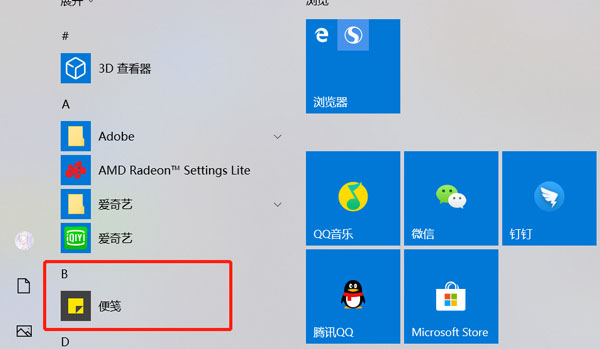win10Microsoft Edge无法访问此网页怎么解决?当win10系统的自带浏览器Microsoft Edge打开网页时出现无法访问此网页该如何解决呢,一起来看看吧!

【方法一】
右键开始图标,选择“命令提示符(管理员)”;打开命令提示符,输入netsh winsock reset,按回车执行;
成功重置Winsock目录之后,重启计算机完成重置操作;
右击“网络”选择属性,进入“网络和共享中心”选择更改适配器设置按钮,
进入网络中心后,右击“wlan"选择属性,进入属性后选择IP4协议,
进入IP协议设置后,将DNS设置为手动选择,
首选DNS填入4.2.2.1或者8.8.8.8,备用DNS填入4.2.2.2,然后点击“确定”。
【方法二】
如果使用方法一还是无法打开网页,仍然出现无法访问此网页,使用方法二解决此问题:
在打开的“管理员:Windows Powershell”窗口中输入以下命令:
Get-AppXPackage -AllUsers -Name Microsoft.MicrosoftEdge | Foreach {Add-AppxPackage -DisableDevelopmentMode -Register "$($_.InstallLocation)\AppXManifest.xml" -Verbose}
以上就是win10Microsoft Edge无法访问此网页的全部内容了,希望以上内容对您有所帮助!